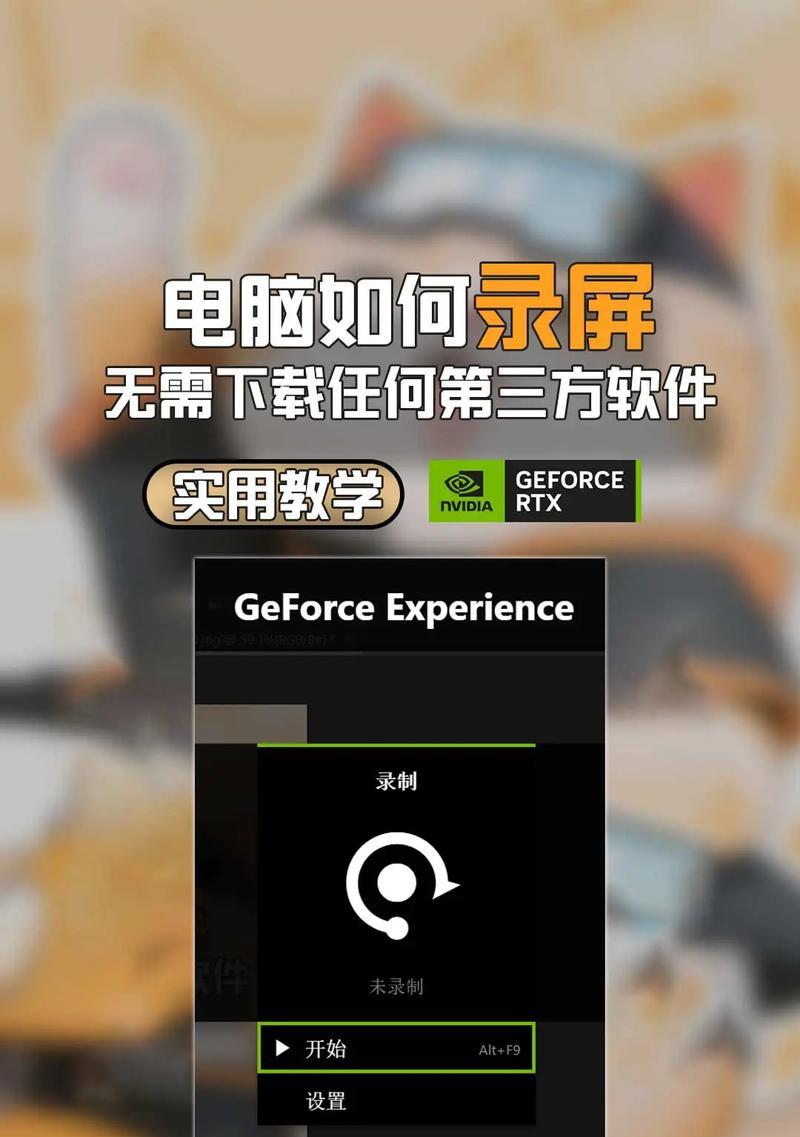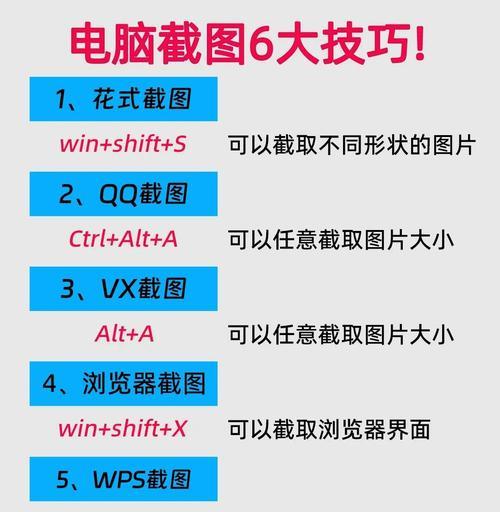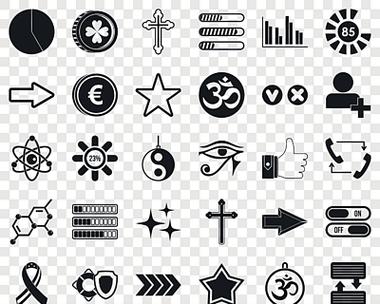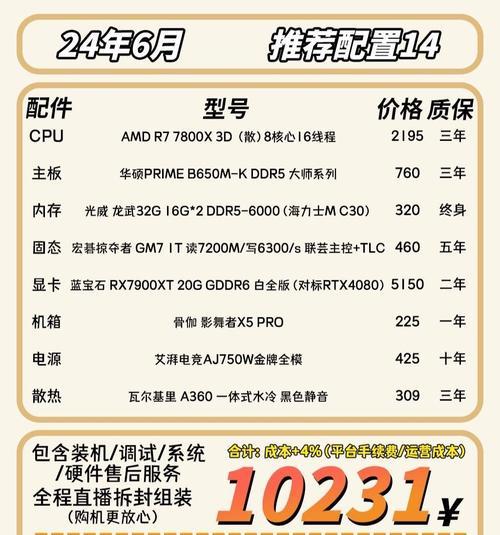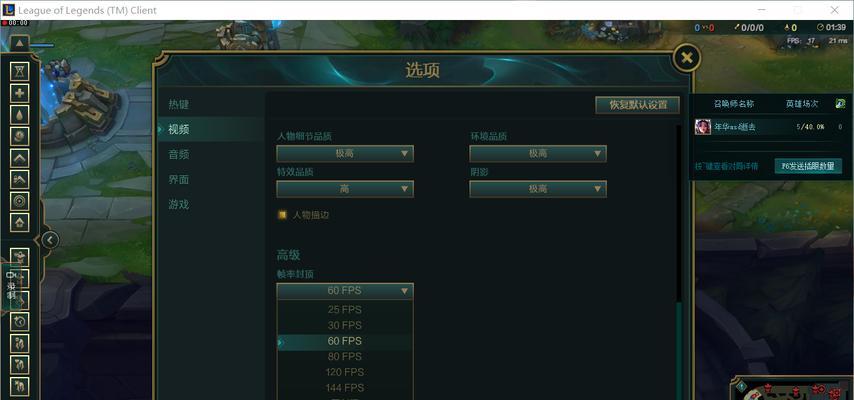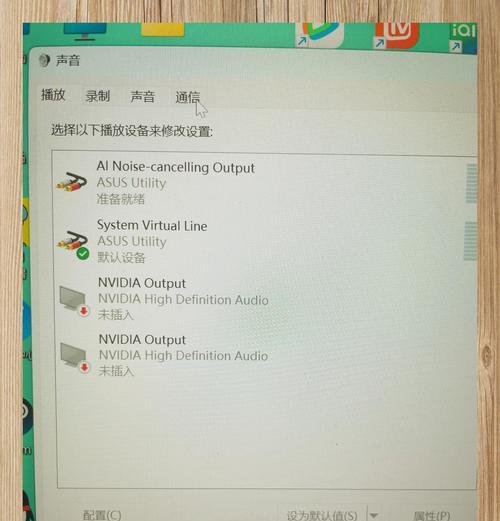电脑音响声音如何调节?
游客 2025-03-12 12:30 分类:电脑技巧 25
当我们在欣赏音乐、观看电影或者玩电脑游戏时,高质量的声音输出无疑能够提升我们的体验感。但有时候,我们可能会发现电脑音响的声音不够理想,需要进行调节。本文将详细介绍如何调节电脑音响的声音,教你成为声音调节的高手。
电脑音响声音调节的基础知识
在深入电脑音响设置之前,我们需要了解一些基础知识。电脑声音输出是通过声卡(音频输出硬件)进行的,而调节声音则主要在Windows操作系统的“声音”设置界面进行。该界面显示了连接到电脑的所有音频设备,允许用户选择默认设备,并对其进行个性化设置。

如何进入电脑音响的声音设置
第一步,我们先了解如何进入声音设置界面:
1.在Windows系统中,点击任务栏右下角的扬声器图标,打开声音菜单。
2.点击“扬声器设置”或“打开声音设置”。
3.在这里,你可以看到“选择你的输出设备”,在这里选择你正在使用的声音设备。
4.点击“设备属性”,然后点击“高级”按钮进入更详细的设置。

如何调节电脑音响的基础声音设置
调节基础声音设置通常包括调整音量、平衡和音质等三个部分:
1.音量调节:在任务栏的音量图标上单击右键,选择“打开音量混合器”,你可以在这里对不同应用程序的音量进行单独控制。
2.平衡调节:在声音设置的“输出设备属性”中,通常有一个“平衡”滑块,可以左右调节声音的左右声道平衡,消除声音偏斜问题。
3.音质调节:对于一些声卡,还能额外调节音质,比如提供虚拟环绕声等高级功能。

学会使用均衡器调节声音
为了更精细地调节声音,许多电脑系统或第三方软件都提供了均衡器功能:
1.在“声音设置”中找到“附加声音设置”,点击进入。
2.在“播放设备”下,选择你当前使用的扬声器,点击“属性”按钮。
3.在弹出的窗口中找到“级别”选项卡,可以调节各个频率波段的音量,进行声音的个性化定制。
电脑音响高级设置——扬声器配置
一些高级用户可能还需求对扬声器进行配置:
1.在“声音设置”的“播放设备”下,默认设备旁点击“配置”按钮。
2.系统将弹出“扬声器/耳机设置”向导,根据你的扬声器类型选择正确的选项(如立体声、5.1环绕声等)。
解决电脑音响常见的声音问题
1.声音过小:首先检查扬声器和电脑的物理连接,确保无误。然后检查音量是否被系统或应用软件调到最小。还可以尝试重置声音设置到默认状态。
2.有杂音:可能是由于电磁干扰或者扬声器本身的质量问题。尝试更换连接线、距离干扰源(如手机、无线路由器)更远,或者升级扬声器设备。
3.声音不平衡:若左右声道不平衡,可以调节声音设置中的平衡选项。如果问题依旧,检查扬声器的物理连接可能有松动或损坏。
电脑音响声音调节的实用技巧
1.使用专业软件:除了系统的内置设置外,可以使用像EqualizerAPO(对声音进行细致调节的工具)或foobar2000(一款高保真音乐播放器)这样的专业软件进行更高级的声音调节。
2.定期校准扬声器:使用符合标准的声音校准材料、软件或在线服务来定期校正你的扬声器,保证音质的准确性。
结语
综合以上,调节电脑音响的声音并不复杂,只需要了解基本的设置方法和一些小技巧。只要你按照本文所提供的步骤进行操作,相信你一定能获得满意的听觉体验。在享受美妙声音的同时,别忘了欣赏电脑音响技术背后蕴含的科学之美。
版权声明:本文内容由互联网用户自发贡献,该文观点仅代表作者本人。本站仅提供信息存储空间服务,不拥有所有权,不承担相关法律责任。如发现本站有涉嫌抄袭侵权/违法违规的内容, 请发送邮件至 3561739510@qq.com 举报,一经查实,本站将立刻删除。!
- 最新文章
-
- 无线给气球充电器如何操作?充电过程中需要注意什么?
- 服务器里怎么放资源包?如何安全高效地管理资源?
- 谷歌手机拍照比对索尼设置方法是什么?
- 抖音视频电脑录屏无声?如何解决?
- 电脑如何同时展示图标、图片和文字?
- 电脑显示器边框如何正确拆卸?拆卸过程中应注意什么?
- 抖音电脑版内存不足的解决方法是什么?
- 华硕笔记本外壳弯曲了怎么修复?有哪些处理方法?
- 笔记本电脑上QQ打字不方便怎么办?有哪些快捷输入方法?
- 电脑配置权重如何查看?查看后如何判断电脑性能?
- 洛阳酒店提供笔记本电脑服务吗?哪些酒店有此服务?
- 手机拍照侧光逆光对比调整技巧?
- 为了拍照想换手机怎么办?如何选择合适的拍照手机?
- 台式电脑黑屏无法启动?黑屏故障的解决步骤是什么?
- 昆仑手机拍照无反应怎么回事?如何解决?
- 热门文章
-
- vivo手机如何拍摄实况照片?操作步骤是什么?
- 华为电脑关机后过热的原因是什么?
- 皮特新电脑配置在知乎上的评价如何?用户反馈怎么样?
- 投影仪寿命最长型号?如何选择耐用投影仪?
- 电脑病毒占用大量内存如何处理?有效清理方法是什么?
- 笔记本如何查看配置参数?查看方法有哪些?
- fc24投影仪怎么玩?操作步骤是什么?
- 苹果手机照片背景更换技巧是什么?
- 活动现场如何使用手机通过摄像台拍照?操作步骤是什么?
- 写论文时笔记本电脑推荐配置是什么?如何选择合适的配置?
- 笔记本电脑搭配哪种音响效果最佳?
- 酷开投影仪托盘安装步骤是什么?
- 笔记本电脑上QQ打字不方便怎么办?有哪些快捷输入方法?
- 灯泡投影仪如何调整投影画面?有哪些常见问题和解决方法?
- 手机内摄对镜拍照技巧是什么?
- 热评文章
- 热门tag
- 标签列表
- 友情链接